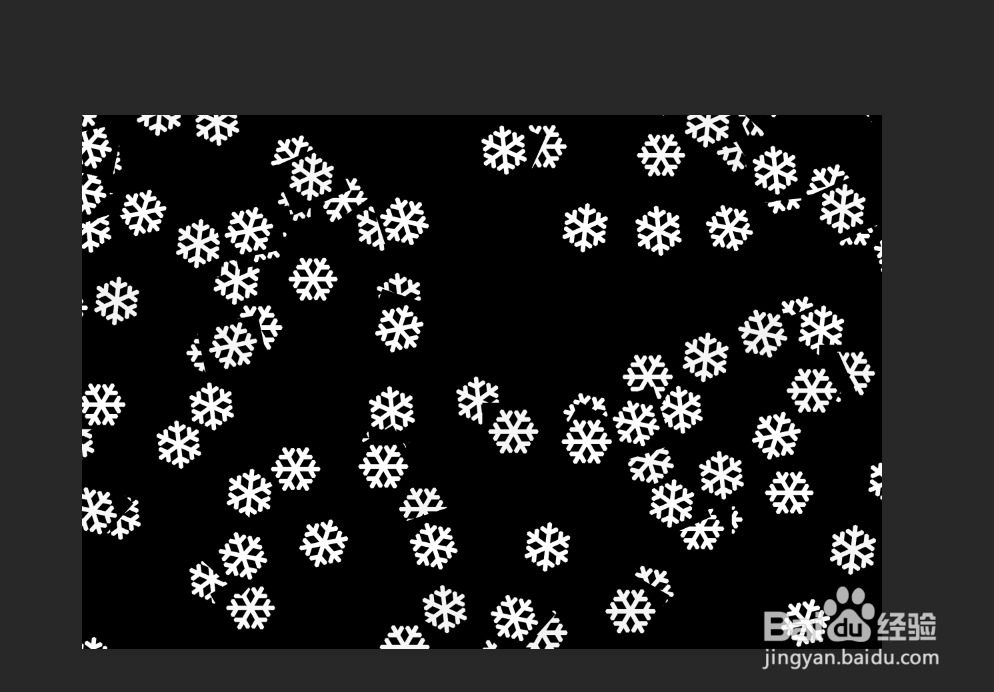1、首先,我们打开photoshop,新建空白画布。
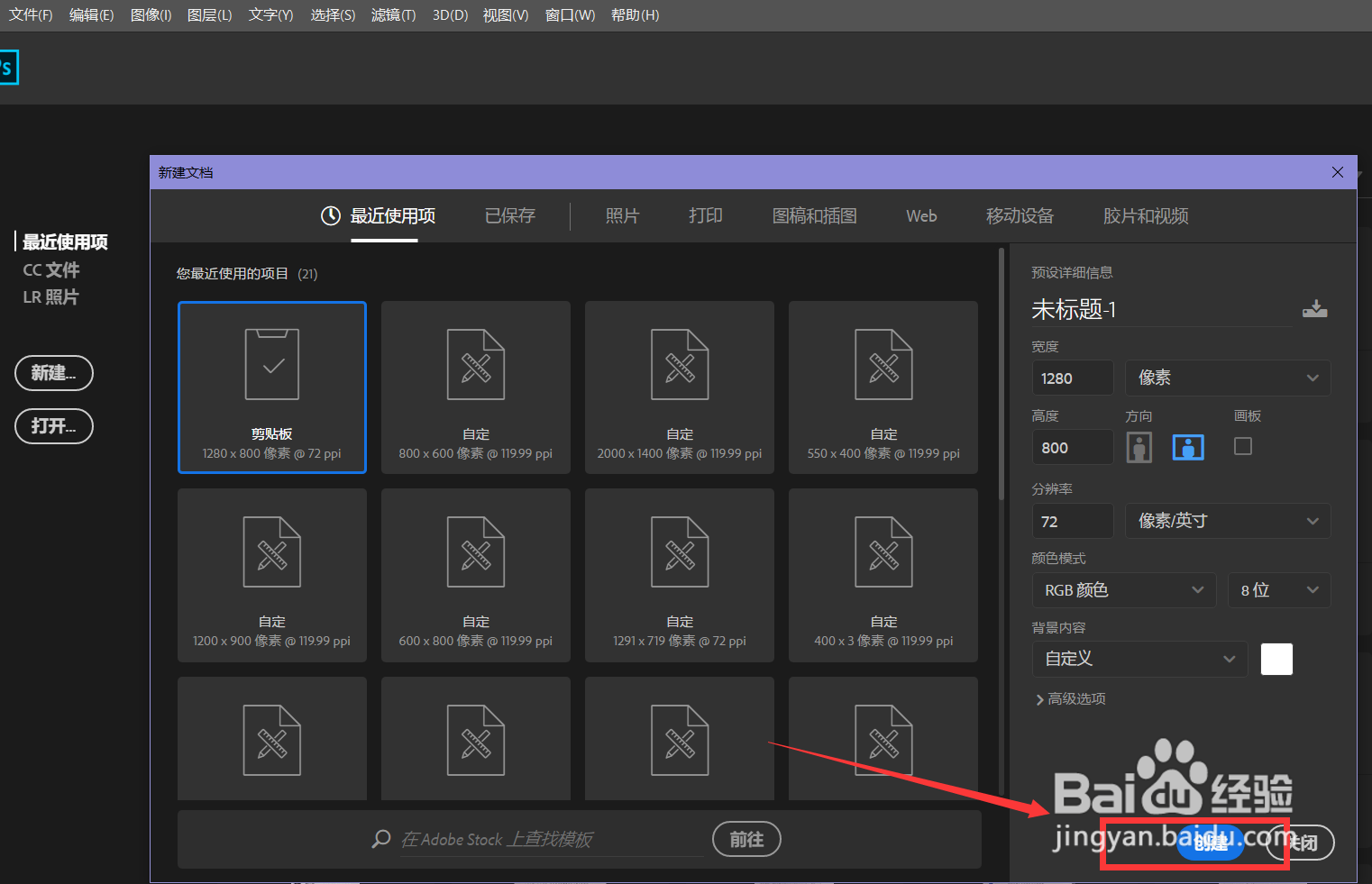
2、下面,设置背景色为黑色,新建图层,画一个雪花图案。
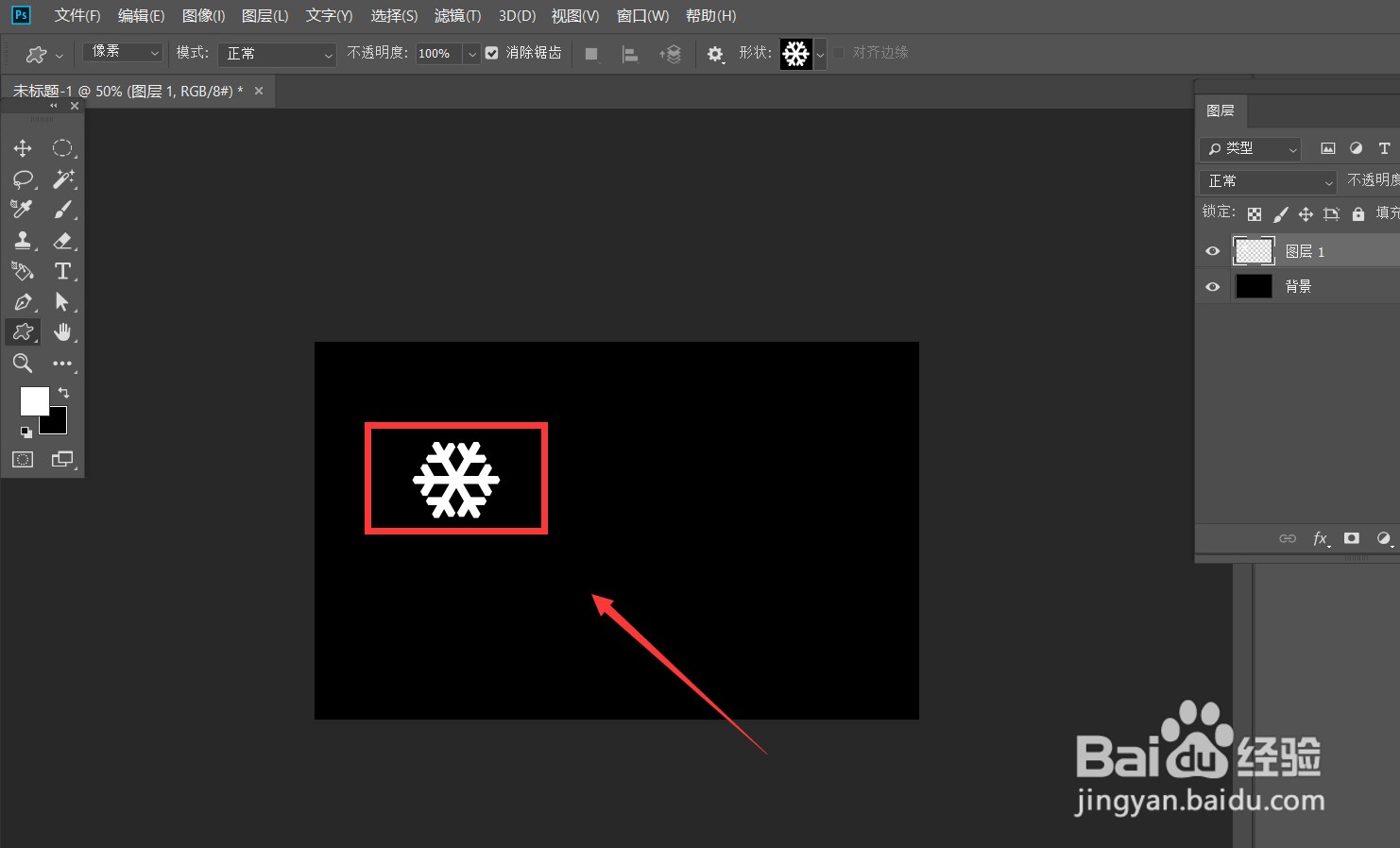
3、用选区工具框选雪花,点击【编辑】——【定义图案】,将雪花定义为图案。


4、新建空白画布,填充为黑色,新建图层,点击【编辑】——【填充】。

5、最后,我们选择刚刚定义的雪花图案进行填充,勾选脚本——【随机填充】。

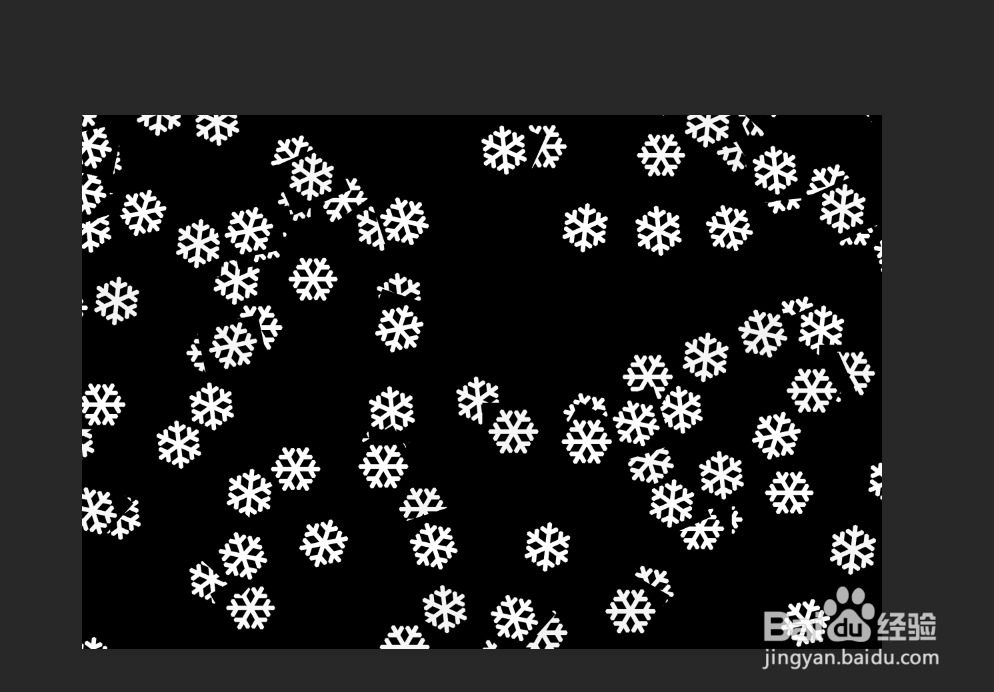
时间:2024-10-12 02:05:32
1、首先,我们打开photoshop,新建空白画布。
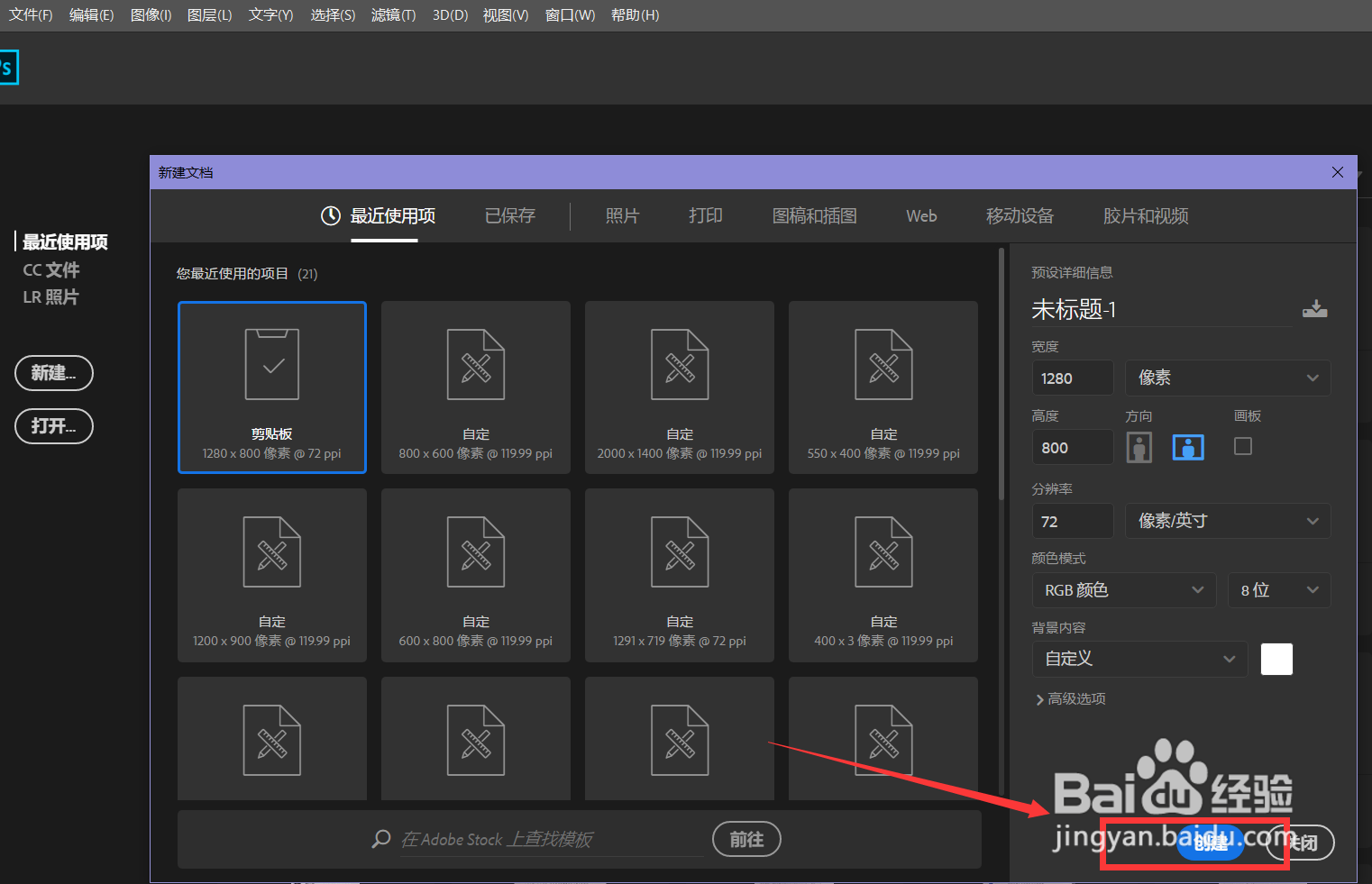
2、下面,设置背景色为黑色,新建图层,画一个雪花图案。
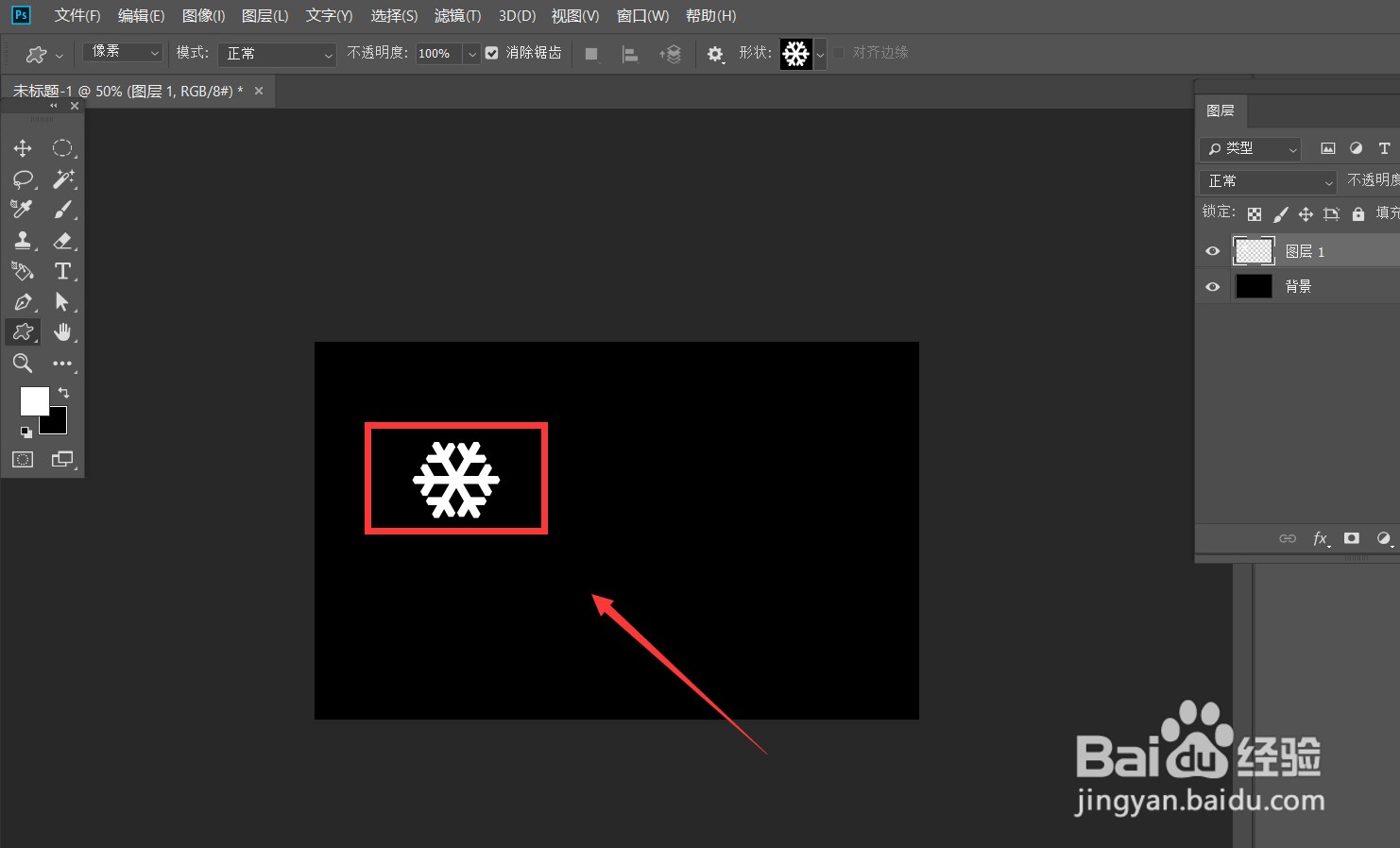
3、用选区工具框选雪花,点击【编辑】——【定义图案】,将雪花定义为图案。


4、新建空白画布,填充为黑色,新建图层,点击【编辑】——【填充】。

5、最后,我们选择刚刚定义的雪花图案进行填充,勾选脚本——【随机填充】。